Weiterleitungen von und auf search.mapsonlinepro.com stoppen
Mac VirusAuch bekannt als: Maps Online Pro Browserentführer
Der kostenlose Scanner prüft, ob Ihr Computer infiziert ist.
JETZT ENTFERNENUm das Produkt mit vollem Funktionsumfang nutzen zu können, müssen Sie eine Lizenz für Combo Cleaner erwerben. Auf 7 Tage beschränkte kostenlose Testversion verfügbar. Eigentümer und Betreiber von Combo Cleaner ist RCS LT, die Muttergesellschaft von PCRisk.
Was ist search.mapsonlinepro.com?
Search.mapsonlinepro.com, wie genieonews.com, search.mapsglobalsearch.com, search.convertersearch.com und viele andere, ist eine falsche Suchmaschine. An der Gestaltung allein gemessen, scheint sie Google, Bing, Yahoo und anderen seriösen Suchmaschinen sehr ähnlich zu sein.
Daher ist es leicht, sie mit einem seriösen Produkt zu verwechseln. search.mapsonlinepro.com wird jedoch mithilfe von Download-/Installations-Setups von browserentführenden Anwendungen gefördert.
Browserentführer nehmen nicht autorisierte Änderungen an Browsern vor und die meisten verfügen über Datenverfolgungsfunktionen. Search.mapsonlinepro.com sammelt außerdem Informationen über die Surfaktivitäten der Benutzer.
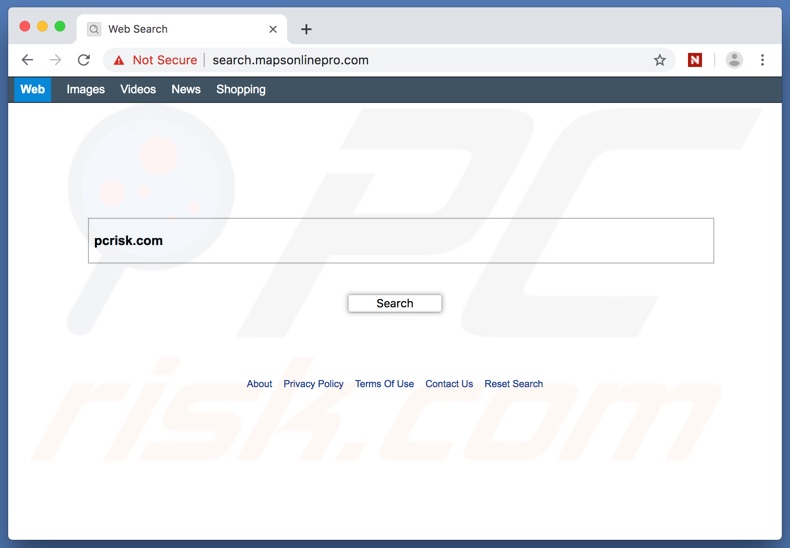
In der Regel sind beliebte Browser (wie Safari, Google Chrome und Mozilla Firefox) Ziele von Browserentführern. Sie weisen search.mapsonlinepro.com die Startseite des Browsers, die neue Registerkarten-/Fenster-URL und die Standardsuchmaschine zu.
Daher leitet jede neu geöffnete Registerkarte/jedes neu geöffnete Fenster und jede in die URL-Leiste eingegebene Suchanfrage zu der falschen Suchmaschine um. Nur wenige dieser betrügerischen Tools sind in der Lage, Suchergebnisse zu generieren, die meisten leiten zu seriösen Suchmaschinen um (z. B. Google, Bing, Yahoo und andere).
Im Falle von search.mapsonlinepro.com, leitet sie auf search.yahoo.com weiter. Darüber hinaus installieren Browserentführer "Hilfsobjekte" - zusätzliche Anwendungen und/oder Browsererweiterungen/Plug-Ins. Diese "Hilfsobjekte" setzen alle Änderungen, die Benutzer an ihren Browsern vornehmen, automatisch zurück.
Ohne das Entfernen der Entführungsanwendung ist das Wiederherstellen des betroffenen Browsers nicht möglich. Darüber hinaus überwachen search.mapsonlinepro.com und die "Hilfsobjekte" die Surfgewohnheiten der Benutzer.
Es ist wichtig zu verstehen, dass diese Daten persönliche Informationen enthalten (IP-Adresse, Standort und persönliche Daten aus dem echten Leben). Die privaten Daten werden dann mit Dritten (möglicherweise Cyberkriminellen) geteilt, mit dem Ziel, Einnahmen zu generieren, indem sie missbraucht werden.
Datenverfolgungsanwendungen können zu schwerwiegenden Problemen bei der Privatsphäre und sogar zu Identitätsdiebstahl führen. Sollte Benutzer auf Weiterleitungen zu search.mapsonlinepro.com stoßen, müssen sie alle verdächtigen Anwendungen und Browsererweiterungen/Plug-Ins unverzüglich entfernen.
| Name | Maps Online Pro Browserentführer |
| Art der Bedrohung | Mac malware, Mac virus |
| Bedienende IP-Adresse | 18.211.175.241 |
| Symptome | Ihr Mac wurde langsamer als normal, Sie sehen unerwünschte Pop-up-Werbung, Sie werden auf zwielichtige Websites umgeleitet. |
| Verbreitungsmethoden | Betrügerische Pop-up-Anzeigen, kostenlose Software-Installationsprogramme (Bündelung), gefälschte Flash-Player Installationsprogramme, Torrent-Datei-Downloads. |
| Schaden | Verfolgung des Internetsurfens (potenzielle Datenschutzprobleme), Anzeige unerwünschter Werbung, Weiterleitung auf zwielichtige Websites, Verlust privater Informationen. |
| Entfernung |
Um mögliche Malware-Infektionen zu entfernen, scannen Sie Ihren Computer mit einer legitimen Antivirus-Software. Unsere Sicherheitsforscher empfehlen die Verwendung von Combo Cleaner. Combo Cleaner herunterladenDer kostenlose Scanner überprüft, ob Ihr Computer infiziert ist. Um das Produkt mit vollem Funktionsumfang nutzen zu können, müssen Sie eine Lizenz für Combo Cleaner erwerben. Auf 7 Tage beschränkte kostenlose Testversion verfügbar. Eigentümer und Betreiber von Combo Cleaner ist RCS LT, die Muttergesellschaft von PCRisk. |
Es gibt Tausende von falschen Suchmaschinen im Internet. Fast alle versprechen ein verbessertes Surferlebnis und verbesserte Suchergebnisse.
Häufig werben sie mit zusätzlichen Funktionen, die sich sehr nützlich anhören. Es muss jedoch betont werden, dass der einzige Zweck dieser falschen Tools darin besteht, Einnahmen für ihre Entwickler zu generieren, aus diesem Grund sind üblicherweise keine der Funktionen funktionsfähig.
Stattdessen verursachen betrügerische Suchmaschinen Weiterleitungen zu verkaufsbasierten, unsicheren und sogar bösartigen Webseiten und verfolgen sensible Daten.
Wie wurde search.mapsonlinepro.com auf meinem Computer installiert?
search.mapsonline.com wird mithilfe betrügerischen Downloads/Installations-Setups gefördert. "Bündelung" ist der Begriff, mit dem diese betrügerische Marketingmethode beschrieben wird.
Entwickler von falschen Suchmaschinen und anderen unerwünschten Inhalten sind sich der Tendenz der Benutzer bewusst, Download-/Installationsprozesse zu überstürzen, daher ist diese Methode unter ihnen weit verbreitet. Details darüber, wie ein bestimmtes Produkt oder seine Ergänzungen arbeiten werden, werden üblicherweise innerhalb langwieriger Nutzungsbedingungen oder anderen ähnlichen Abschnitten versteckt.
Alle Optionen, sich gegen zusätzliche Anwendungen und/oder Browsererweiterungen/Plug-Ins zu entscheiden, werden häufig hinter "Benutzerdefiniert/Erweitert"-Einstellungen oder anderen Fenstern versteckt. Durch das Ignorieren von Nutzungsbedingungen, das Überspringen von Schritten und anderen Download-/Installationsfenstern riskieren Benutzer, Unterwünschten den Zugang zu ihren Systemen zu gestatten.
Wie kann die Installation von potenziell unerwünschten Anwendungen vermieden werden?
Es wird empfohlen, gewünschte Inhalte immer zu untersuchen, um ihre Seriosität zu bestätigen, bevor Sie sie herunterladen/installieren. Zum Herunterladen von Software sollten ausschließlich offizielle und verifizierte Kanäle verwendet werden. Es ist nicht ratsam, Peer-to-Peer-Netzwerke (z.B. BitTorrent, eMule, Gnutella usw.), kostenlose Filehoster und inoffizielle Webseiten, Downloader Dritter und andere nicht vertrauenswürdige Downloadquellen zu verwenden.
Programme, die von unsicheren Kanälen heruntergeladen wurden, werden wahrscheinlicher mithilfe von unerwünschten oder bösartigen Apps gebündelt. Es wird empfohlen, die Download-/Installationsbedingungen zu lesen und mögliche Optionen zu erforschen.
Darüber hinaus sollten Benutzer die Einstellungen "Benutzerdefiniert / Erweitert" verwenden und sich gegen die Installation zusätzlicher Anwendungen/Funktionen entscheiden oder das Herunterladen ähnlicher Dinge von anderen Webseiten ablehnen. Es wird empfohlen, umsichtige Surfgewohnheiten beizubehalten - vermeiden Sie beispielsweise den Besuch von fragwürdigen Webseiten und vermeiden Sie es, auf verschiedene Werbeanzeigen zu klicken.
Letzteres ist doppelt wichtig, da aufdringliche Werbeanzeigen häufig seriös und harmlos erscheinen. Anzeigen dieser Art leiten jedoch auf zweifelhafte Webseiten weiter und einige können sogar Scripts ausführen, die dafür entwickelt wurden, selbstständig Downloads/Installationen unerwünschter Inhalte durchzuführen.
Sollten Benutzer auf solche Werbeanzeigen/Weiterleitungen stoßen, wird IHNEN dringend empfohlen, ihre Systeme zu überprüfen und alle verdächtigen Anwendungen und/oder Browsererweiterungen/Plug-Ins zu entfernen. Wenn Ihr Computer bereits mit Browserentführern infiziert ist, empfehlen wir, einen Scan mit Combo Cleaner Antivirus für Windows durchzuführen, um sie automatisch zu beseitigen.
Die Webseite, welche search.mapsonlinepro.com fördert:
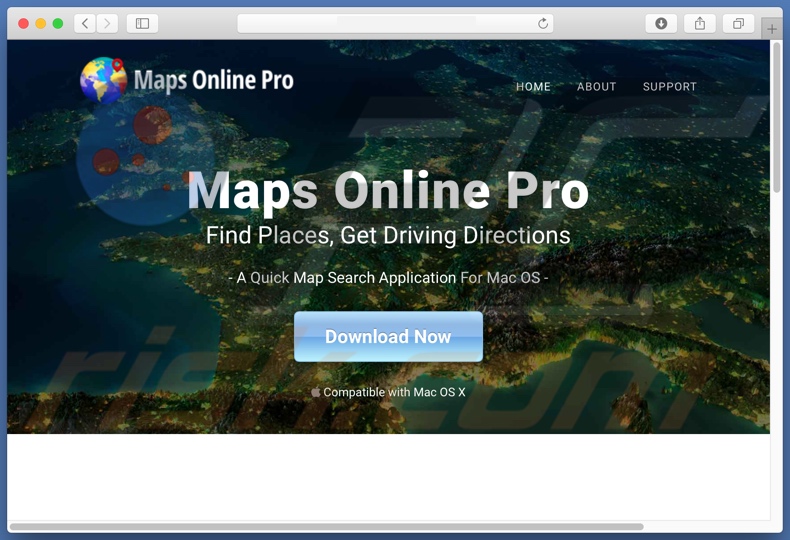
Umgehende automatische Entfernung von Malware:
Die manuelle Entfernung einer Bedrohung kann ein langer und komplizierter Prozess sein, der fortgeschrittene Computerkenntnisse voraussetzt. Combo Cleaner ist ein professionelles, automatisches Malware-Entfernungstool, das zur Entfernung von Malware empfohlen wird. Laden Sie es durch Anklicken der untenstehenden Schaltfläche herunter:
LADEN Sie Combo Cleaner herunterIndem Sie Software, die auf dieser Internetseite aufgeführt ist, herunterladen, stimmen Sie unseren Datenschutzbestimmungen und Nutzungsbedingungen zu. Der kostenlose Scanner überprüft, ob Ihr Computer infiziert ist. Um das Produkt mit vollem Funktionsumfang nutzen zu können, müssen Sie eine Lizenz für Combo Cleaner erwerben. Auf 7 Tage beschränkte kostenlose Testversion verfügbar. Eigentümer und Betreiber von Combo Cleaner ist RCS LT, die Muttergesellschaft von PCRisk.
Schnellmenü:
- Was ist search.mapsonlinepro.com?
- SCHRITT 1. Mit search.mapsonlinepro.com verwandte Dateien und Ordner von OSX entfernen.
- SCHRITT 2. Die search.mapsonlinepro.com Weiterleitung von Safari entfernen.
- SCHRITT 3. Den search.mapsonlinepro.com Browserentführer von Google Chrome entfernen.
- SCHRITT 4. Die search.mapsonlinepro.com Homepage und Standardsuchmaschine von Mozilla Firefox entfernen.
Das Video zeigt, wie man Adware und Browserentführer von einem Mac Computer entfernt:
search.mapsonlinepro.com Weiterleitungsentfernung:
Mit search.mapsonlinepro.com verwandte, potenziell unerwünschte Anwendungen von Ihrem "Programme" Ordner entfernen:

Klicken Sie auf das Finder Symbol. Im Finder Fenster, wählen Sie "Programme". Im Anwendungen Ordner, suchen Sie nach “MPlayerX”,“NicePlayer”, oder anderen verdächtigen Anwendungen und ziehen sie diese in den Papierkorb. Nachdem Sie die potenziell unerwünschte(n) Anwendung(en) entfernt haben, die online Werbung verursachen, scannen Sie Ihren Mac auf verbleibende, unerwünschte Komponenten.
LADEN Sie die Entfernungssoftware herunter
Combo Cleaner überprüft, ob Ihr Computer infiziert ist. Um das Produkt mit vollem Funktionsumfang nutzen zu können, müssen Sie eine Lizenz für Combo Cleaner erwerben. Auf 7 Tage beschränkte kostenlose Testversion verfügbar. Eigentümer und Betreiber von Combo Cleaner ist RCS LT, die Muttergesellschaft von PCRisk.
Maps Online Pro Browserentführer bezogene Dateien und Ordner entfernen:

Klicken Sie auf das Finder Symbol aus der Menüleiste, wählen Sie Gehen und klicken Sie auf Zum Ordner gehen...
 Suchen Sie nach Dateien, die von werbefinanzierter Software erzeugt wurden im /Library/LaunchAgents Ordner:
Suchen Sie nach Dateien, die von werbefinanzierter Software erzeugt wurden im /Library/LaunchAgents Ordner:

Im Gehen zu Ordner...Leiste, geben Sie ein: /Library/LaunchAgents
 Im "LaunchAgents" Ordner, suchen Sie nach allen kürzlich hinzugefügten, verdächtigen Dateien und legen Sie diese in den Papierkorb. Beispiele für Dateien, die von werbefinanzierter Software erzeugt wurden - "installmac.AppRemoval.plist", "myppes.download.plist", "mykotlerino.ltvbit.plist", "kuklorest.update.plist", etc. Werbefinanzierte Software installiert häufig mehrere Dateien mit dem gleichen String.
Im "LaunchAgents" Ordner, suchen Sie nach allen kürzlich hinzugefügten, verdächtigen Dateien und legen Sie diese in den Papierkorb. Beispiele für Dateien, die von werbefinanzierter Software erzeugt wurden - "installmac.AppRemoval.plist", "myppes.download.plist", "mykotlerino.ltvbit.plist", "kuklorest.update.plist", etc. Werbefinanzierte Software installiert häufig mehrere Dateien mit dem gleichen String.
 Suchen Sie nach Dateien, die von werbefinanzierter Software erzeugt wurden im /Library/Application Support Ordner:
Suchen Sie nach Dateien, die von werbefinanzierter Software erzeugt wurden im /Library/Application Support Ordner:

In der Gehen zu Ordner...Leiste, geben Sie ein: /Library/Application Support
 Im "Application Support" Ordner, suchen Sie nach allen kürzlich hinzugefügten, verdächtigen Ordnern. Zum Beispiel "MplayerX" oder "NicePlayer" und legen Sie diese Ordner in den Papierkorb.
Im "Application Support" Ordner, suchen Sie nach allen kürzlich hinzugefügten, verdächtigen Ordnern. Zum Beispiel "MplayerX" oder "NicePlayer" und legen Sie diese Ordner in den Papierkorb.
 Suchen Sie nach Dateien, die von werbefinanzierter Software erzeugt wurden im ~/Library/LaunchAgents Ordner:
Suchen Sie nach Dateien, die von werbefinanzierter Software erzeugt wurden im ~/Library/LaunchAgents Ordner:

In der Gehen zu Ordner Leiste, geben Sie ein: ~/Library/LaunchAgents

Im "LaunchAgents" Ordner, suchen Sie nach allen kürzlich hinzugefügten, verdächtigen Dateien und bewegen Sie diese Ordner in den Papierkorb. Beispiele für Dateien, die von werbefinanzierter Software erzeugt wurden - "installmac.AppRemoval.plist", "myppes.download.plist", "mykotlerino.ltvbit.plist", "kuklorest.update.plist", etc. Werbefinanzierte Software installiert häufig mehrere Dateien mit dem gleichen String.
 Suchen Sie nach Dateien, die von werbefinanzierter Software erzeugt wurden im /Library/LaunchDaemons Ordner:
Suchen Sie nach Dateien, die von werbefinanzierter Software erzeugt wurden im /Library/LaunchDaemons Ordner:
 In der Gehen zu Ordner Leiste, geben Sie ein: ~/Library/LaunchDaemons
In der Gehen zu Ordner Leiste, geben Sie ein: ~/Library/LaunchDaemons

Im "LaunchDaemons" Ordner, suchen Sie nach allen kürzlich hinzugefügten, verdächtigen Dateien. Zum Beispiel "com.aoudad.net-preferences.plist", "com.myppes.net-preferences.plist", "com.kuklorest.net-preferences.plist", "com.avickUpd.plist", etc., und legen Sie diese in den Papierkorb.
 Scannen Sie Ihren Computer mit Combo Cleaner:
Scannen Sie Ihren Computer mit Combo Cleaner:
Wenn Sie alle Schritte in der richtigen Reihenfolge befolgt haben, sollte Ihr Mac frei von Infektionen sein. Um sicherzustellen, dass Ihr System nicht infiziert ist, scannen Sie es mit Combo Cleaner Antivirus. HIER herunterladen. Nach dem Herunterladen der Datei, klicken Sie auf das Installationsprogramm combocleaner.dmg. Ziehen Sie im geöffneten Fenster das Symbol Combo Cleaner auf das Symbol Anwendungen und legen Sie es dort ab. Öffnen Sie jetzt Ihr Launchpad und klicken Sie auf das Symbol Combo Cleaner. Warten Sie, bis Combo Cleaner seine Virendatenbank aktualisiert hat und klicken Sie auf die Schaltfläche „Combo Scan starten“.

Combo Cleaner scannt Ihren Mac jetzt auf Infektionen mit Malware. Wenn der Antivirus-Scan „Keine Bedrohungen gefunden“ anzeigt, heißt das, dass Sie mit dem Entfernungsleitfaden fortfahren können. Andernfalls wird empfohlen, alle gefundenen Infektionen vorher zu entfernen.

Nachdem Dateien und Ordner entfernt wurden, die von dieser werbefinanzierten Software erzeugt wurden, entfernen Sie weiter falsche Erweiterungen von Ihren Internetbrowsern.
Maps Online Pro Browserentführer Startseiten und Standard Internetsuchmaschinen von Internetbrowsern:
Maps Online Pro Browserentführer bezogene Safari Erweiterungen entfernen:

Öffnen Sie den Safari Browser. Aus der Menüleiste wählen Sie "Safari" und klicken Sie auf "Benutzereinstellungen...".

Im Benutzereinstellungen Fenster wählen Sie "Erweiterungen" und suchen Sie nach kürzlich installierten, verdächtigen Erweiterungen. Wenn Sie sie gefunden haben, klicken Sie auf "Deinstallieren" Symbol daneben. Beachten Sie, dass Sie alle Erweiterungen sicher von ihrem Safari Browser deinstallieren können. Keine davon sind unabdingbar für die normale Funktion des Browsers.
Startseite ändern:

Im „Benutzereinstellungen„ Fenster, wählen Sie den „Allgemein„ Reiter. Um Ihre Startseite festzulegen, geben Sie die URL der bevorzugten Internetseite (zum Beispiel: www.google.com) im Startseitenfeld ein. Sie können auch auf das „Aktuelle Seite festlegen„ Symbol klicken, falls Sie Ihre Startseite auf die Internetseite festlegen wollen, die Sie aktuell besuchen.
Standardsuchmaschine ändern:

Im „Benutzereinstellungen" Fenster, wählen Sie den „Suchen" Reiter. Hier finden Sie ein Klappmenü namens „Suchmaschine": Wählen Sie einfach Ihre bevorzugte Suchmaschine aus dem Klappmenü aus.
- Falls Sie weiterhin Probleme mit Browserweiterleitungen und unerwünschter Werbung haben - Safari zurücksetzen.
 Bösartige Programmerweiterungen von Mozilla Firefox entfernen:
Bösartige Programmerweiterungen von Mozilla Firefox entfernen:
Maps Online Pro Browserentführer bezogene Mozilla Firefox Zusätze entfernen:

Öffen Sie Ihren Mozilla Firefox Browser. In der oberen rechten Ecke des Bildschirms, klicken Sie auf das "Menü öffnen" (drei horizontale Linien) Symbol. Aus dem geöffneten Menü wählen Sie "Zusätze".

Wählen Sie den "Erweiterungen" Reiter und suchen Sie nach allen kürzlich installierten, verdächtigen Zusätzen. Wenn Sie sie gefunden haben, klicken Sie auf das "Entfernen" Symbol daneben. Beachten Sie, dass Sie alle Erweiterungen deinstallieren von Ihrem Mozilla Firefox Browser entfernen können - keine davon sind unabdingbar für die normale Funktion des Browsers.
Startseite ändern:

Um Ihre Startseite zu ändern, klicken Sie auf das „Menü Öffnen„ (drei horizontale Linien) Symbol und wählen Sie „Benutzereinstellungen„ aus dem Klappmenü. Um Ihre Startseite festzulegen, geben Sie die URL der bevorzugten Internetseite (zum Beispiel: www.google.com) im Startseitenfeld ein.
Standardsuchmaschine ändern:

In der URL Adressleisten, geben Sie "about:config" ein und klicken Sie auf das "I'll be careful, I promise!" Symbol.

Im „Suchen:" Feld, geben Sie den Namen des Browserentführers ein. Machen Sie einen Rechtsklick auf die gefundenen Präferenzen und klicken Sie auf „Zurücksetzen" im Klappmenü.
- Falls Sie weiterhin Probleme mit Browserweiterleitungen und unerwünschter Werbung haben - Mozilla Firefox zurücksetzen.
 Bösartige Erweiterungen von Google Chrome entfernen:
Bösartige Erweiterungen von Google Chrome entfernen:
Maps Online Pro Browserentführer bezogene Google Chrome Zusätze entfernen:

Öffnen Sie Google Chrome und klicken Sie auf das "Chrome Menü" (drei horizontale Linien) Symbol, das sich in der rechten oberen Ecke des Browserfensters befindet. Vom Klappmenü wählen Sie "Mehr Hilfsmittel" und wählen Sie "Erweiterungen".

Im "Erweiterungen" Fenster, suchen Sie nach allen kürzlich installierten, versächtigen Zusätzen. Wenn Sie sie gefunden haben, klicken Sie auf das "Papierkorb" Symbol daneben. Beachten Sie, dass Sie alle Erweiterungen sicher von Ihrem Google Chrome Browser entfernen können - keine davon sind unabdingbar für die normale Funktion des Browsers.
Startseite ändern:

Klicken Sie auf das „Chrome Menü„ (drei horizontale Linien) Symbol und wählen Sie „Einstellungen„. Im „Beim Start„ Abschnitt, klicken Sie auf die „Seiten einstellen„ Verknüpfung nahe der „Eine bestimmte Seite, oder eine Reihe von Seiten öffnen“ Option. Entfernen Sie die URL des Browserentführers (zum Beispiel trovi.com) und geben Sie Ihre bevorzugte URL ein (zum Beispiel google.com).
Standardsuchmaschine ändern:

Klicken Sie auf das "Chrome Menü" (drei horizontale Linien) Symbol und wählen Sie "Einstellungen". Im "Suchen" Abschnitt, klicken Sie auf "Suchmaschinen veralten..." Symbol. Im geöffneten Fenster, entfernen Sie unerwünschte Internetsuchmaschinen, indem Sie auf das "X" Symbol daneben klicken. Wählen Sie Ihre bevorzugte Internetsuchmaschine aus der Liste und klicken Sie auf das "Als Standard verwenden" Symbol daneben.
- Falls Sie weiterhin Probleme mit Browserweiterleitungen und unerwünschter Werbung haben - Google Chrome zurücksetzen.
Teilen:

Tomas Meskauskas
Erfahrener Sicherheitsforscher, professioneller Malware-Analyst
Meine Leidenschaft gilt der Computersicherheit und -technologie. Ich habe mehr als 10 Jahre Erfahrung in verschiedenen Unternehmen im Zusammenhang mit der Lösung computertechnischer Probleme und der Internetsicherheit. Seit 2010 arbeite ich als Autor und Redakteur für PCrisk. Folgen Sie mir auf Twitter und LinkedIn, um über die neuesten Bedrohungen der Online-Sicherheit informiert zu bleiben.
Das Sicherheitsportal PCrisk wird von der Firma RCS LT bereitgestellt.
Gemeinsam klären Sicherheitsforscher Computerbenutzer über die neuesten Online-Sicherheitsbedrohungen auf. Weitere Informationen über das Unternehmen RCS LT.
Unsere Anleitungen zur Entfernung von Malware sind kostenlos. Wenn Sie uns jedoch unterstützen möchten, können Sie uns eine Spende schicken.
SpendenDas Sicherheitsportal PCrisk wird von der Firma RCS LT bereitgestellt.
Gemeinsam klären Sicherheitsforscher Computerbenutzer über die neuesten Online-Sicherheitsbedrohungen auf. Weitere Informationen über das Unternehmen RCS LT.
Unsere Anleitungen zur Entfernung von Malware sind kostenlos. Wenn Sie uns jedoch unterstützen möchten, können Sie uns eine Spende schicken.
Spenden
▼ Diskussion einblenden